Керування виявленими об’єктами
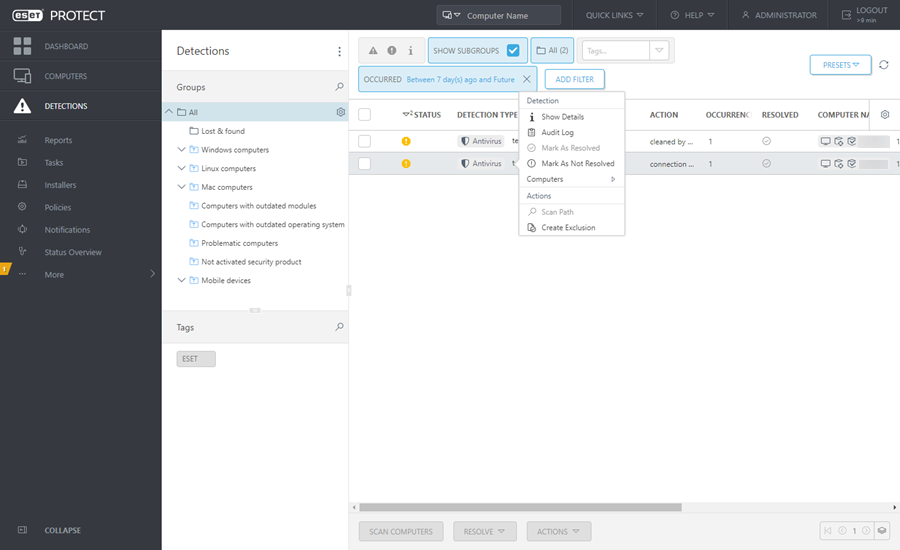
Клацніть ім’я виявленого об’єкта, щоб показати бічну панель Попередній перегляд виявленого об’єкта праворуч.
Щоб керувати виявленими об’єктами, натисніть об’єкт і виберіть одну з доступних дій або поставте прапорець біля одного чи кількох об’єктів та скористайтеся кнопками внизу екрана Виявлені об’єкти.
•Сканувати комп’ютери. Запуск завдання Сканування на вимогу на пристрої, що повідомив про виявлений об’єкт.
•![]() Показати подробиці. Перегляд відомостей про виявлений об’єкт:
Показати подробиці. Перегляд відомостей про виявлений об’єкт:
oОгляд: у розділі Огляд міститься основна інформацію про виявлений об’єкт. У ньому можна виконувати різні дії з керування виявленим об’єктом (перелік доступних дій залежить від категорії об’єкта). Крім того, ви можете перейти до пункту Відомості про комп’ютер, щоб переглянути дані про комп’ютер, на якому було виявлено об’єкт.
oВипадки: розділ Випадки є активним, тільки коли виявлений об’єкт упорядковано. Він містить перелік окремих випадків виявлення об’єкта. Ви можете позначити всі випадки виявлення одного об’єкта як оброблені чи необроблені.
•Комп’ютери. Список дій, які можна виконувати на комп’ютері, на якому виявлено об’єкт. Цей список такий самий, як у розділі Комп’ютери.
•![]() Журнал аудиту - Перегляд журналу аудиту для вибраного елемента.
Журнал аудиту - Перегляд журналу аудиту для вибраного елемента.
•![]() Позначити як усунений /
Позначити як усунений / ![]() Позначити як неусунений. Виявлені об’єкти можна позначати як усунені або неусунені тут або в розділі Відомості про комп’ютер.
Позначити як неусунений. Виявлені об’єкти можна позначати як усунені або неусунені тут або в розділі Відомості про комп’ютер.
•![]() Запустити завдання. Запуск наявного завдання та створення тригера для його виконання.
Запустити завдання. Запуск наявного завдання та створення тригера для його виконання.
•![]() Шлях сканування (доступно тільки для об’єктів, виявлених
Шлях сканування (доступно тільки для об’єктів, виявлених ![]() антивірусом, — файлів із відомими шляхами): створити завдання сканування на вимогу з попередньо визначеними шляхами й цільовими об’єктами.
антивірусом, — файлів із відомими шляхами): створити завдання сканування на вимогу з попередньо визначеними шляхами й цільовими об’єктами.
•![]() Створити виключення (доступно тільки для об’єктів, виявлених
Створити виключення (доступно тільки для об’єктів, виявлених ![]() антивірусом, і правил IDS у
антивірусом, і правил IDS у ![]() брандмауері): створити виключення виявлених об’єктів.
брандмауері): створити виключення виявлених об’єктів.
•Дія ![]() Показати в EI доступна тільки для елементів
Показати в EI доступна тільки для елементів ![]() Enterprise Inspector. Вона дає змогу відкривати відомості про об’єкти безпосередньо у веб-консолі ESET Enterprise Inspector.
Enterprise Inspector. Вона дає змогу відкривати відомості про об’єкти безпосередньо у веб-консолі ESET Enterprise Inspector.
•Параметр ![]() Надіслати файл в EDTD доступний лише для
Надіслати файл в EDTD доступний лише для ![]() заблокованих файлів. Ви можете надіслати файл на перевірку на наявність шкідливого програмного забезпечення (ESET Dynamic Threat Defense) з веб-консолі ESET PROTECT. Дані аналізу файлу можна переглянути в розділі Надіслані файли. Якщо ви хочете надіслати інші виконувані файли вручну на перевірку в ESET Dynamic Threat Defense, це можна зробити з продукту ESET для робочих станцій (для цього потрібна ліцензія ESET Dynamic Threat Defense).
заблокованих файлів. Ви можете надіслати файл на перевірку на наявність шкідливого програмного забезпечення (ESET Dynamic Threat Defense) з веб-консолі ESET PROTECT. Дані аналізу файлу можна переглянути в розділі Надіслані файли. Якщо ви хочете надіслати інші виконувані файли вручну на перевірку в ESET Dynamic Threat Defense, це можна зробити з продукту ESET для робочих станцій (для цього потрібна ліцензія ESET Dynamic Threat Defense).